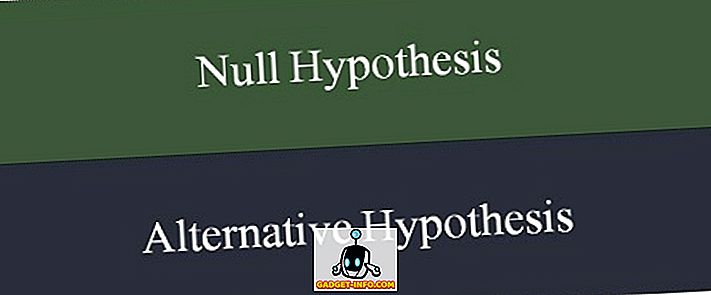macOS je vrlo siguran operativni sustav po defaultu. Ako ne posjećujete web-mjesta u sjeni ili ne otvarate nepotvrđene veze, postoji mala vjerojatnost da netko hakira vaš sustav kako bi došao do vaše osobne datoteke. Međutim, samo zato što je teško maknuti udaljeni MacOS, to ne znači da je fizički pristup vašim datotekama nemoguć. Problem postaje još veći ako ste skloni koristiti zajednički sustav koji se dijeli među članovima obitelji ili suradnicima. Srećom, postoje određeni koraci koje možete poduzeti kako biste sakrili osobne datoteke ili mape koje nisu dostupne nikome, čak i ako netko ima pristup vašem računalu. U ovom članku pokazat ću vam kako možete zaštititi svoje osobne datoteke skrivajući ih unutar MacOS-a:
Sakrij datoteku ili mapu u MacOS Mojave
1. Sakrijte datoteku ili mapu pomoću naredbi terminala
Aplikacija Terminal na vašim Mac računalima omogućuje pristup brojnim cool i skrivenim značajkama koje inače nisu moguće. Jedna od tih skrivenih značajki kojima možete pristupiti pomoću Terminala jest mogućnost skrivanja datoteke ili mape na MacOS-u. To je vrlo lako učiniti.
- Prvo pokrenite aplikaciju Terminal, a zatim upišite sljedeći kôd .
chflags skrivene
2. Ne zaboravite staviti prostor nakon pisanja gornjeg koda . Sada povucite i ispustite datoteku ili mapu koju želite sakriti.
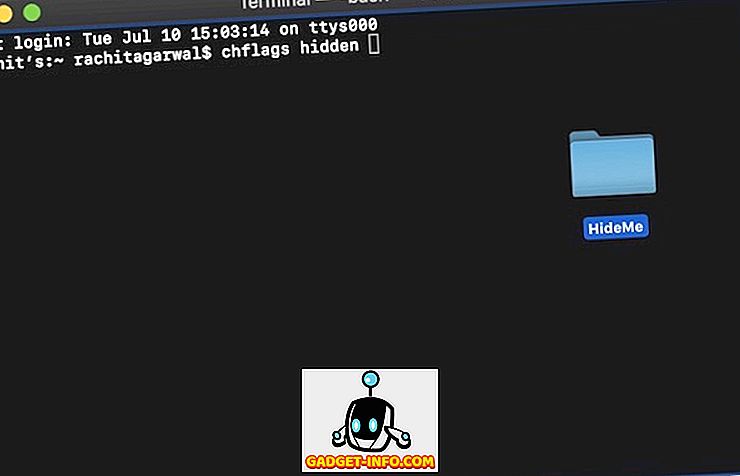
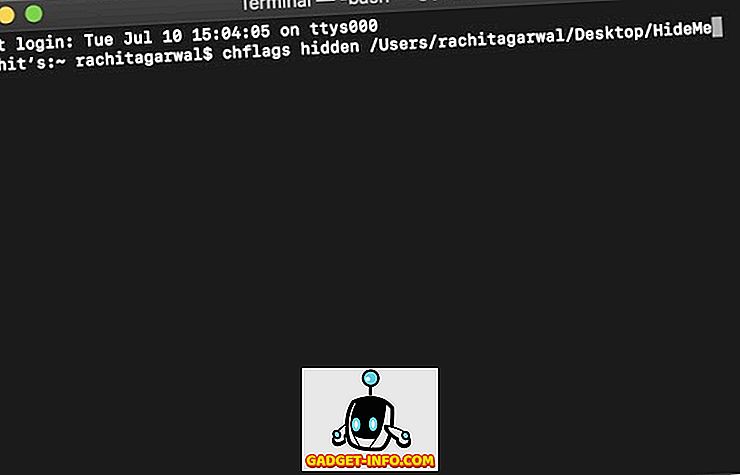
4. Nakon što otvorite mapu, jednostavno zamijenite riječ "skriven" s "nohidden" u Terminalu, dok ostatak naredbe ostaje isti i pritisnite Enter. Vaša će datoteka sada automatski biti otkrivena.
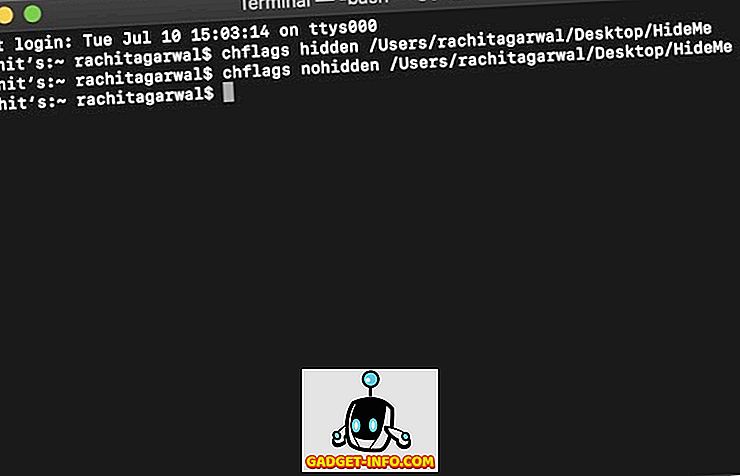
Sakrij pomoću aplikacija treće strane
Ako se ne želite baviti terminalom i želite jednostavan i jednostavan način skrivanja datoteka koje nisu skrivene od pogleda, već zahtijevaju i lozinku za pristup, trebali biste koristiti aplikaciju treće strane. Osobno, moja omiljena aplikacija za to je Hider 2 (19, 99 $) jer sam koristio ovu aplikaciju od nekoliko godina i nikada me nije iznevjerio.
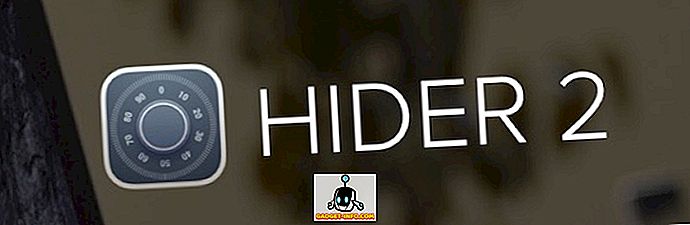
Aplikacija se može osjećati malo skupo isprva, međutim, ako imate zaista osjetljive datoteke za zaštitu, to je najbolja aplikacija koju možete dobiti. Mislim, aplikacija ne samo da skriva vaše datoteke, nego ih štiti i unutar trezora zaštićenog lozinkom koji koristi AES-256-bitno šifriranje koje je gotovo nemoguće provaliti. Dok će vas aplikacija voditi kroz postupak postavljanja, pokazat ću vam kako možete postaviti:
- Pokrenite aplikaciju i kliknite sljedeći dok ne dođete do zaslona prikazanog u nastavku.
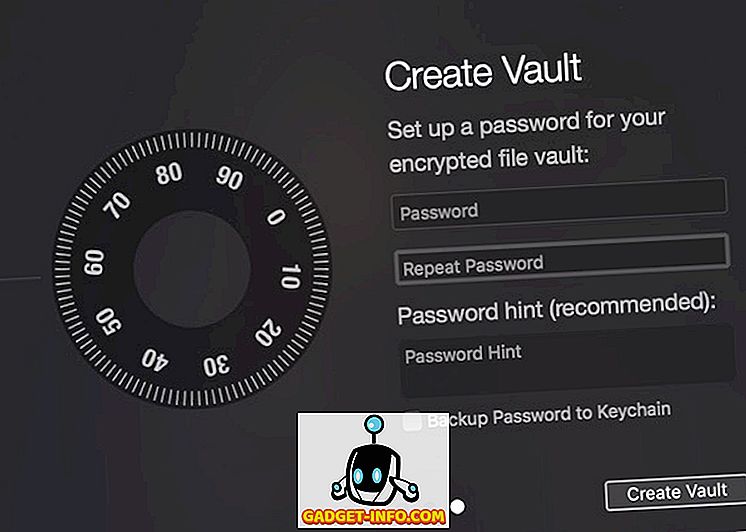
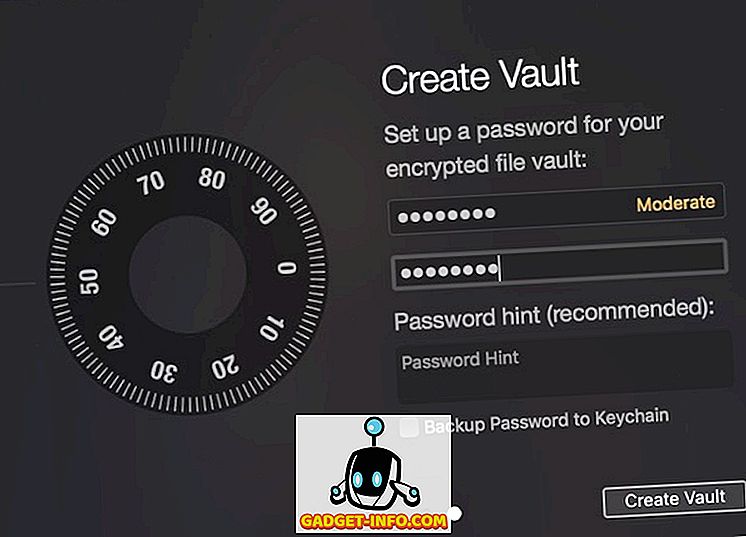
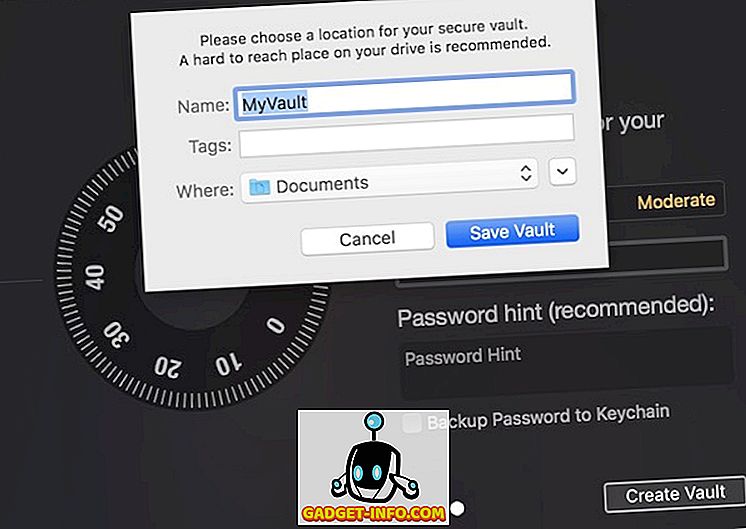
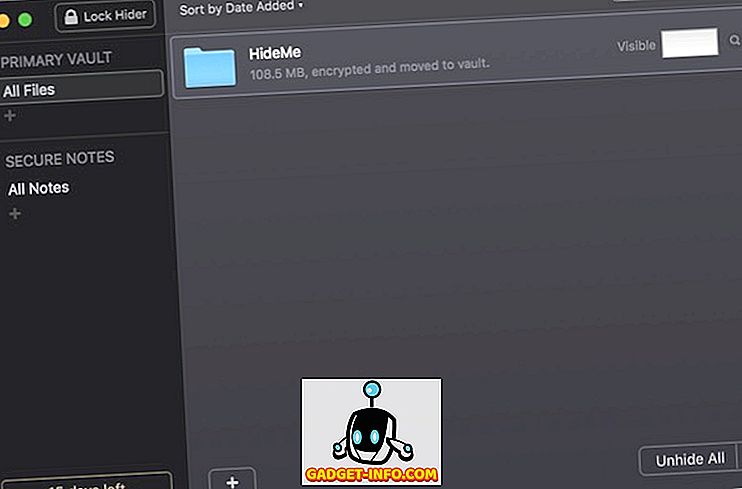
Da biste pristupili skrivenim mapama, pokrenite Hider 2 i unesite zaporku. Nakon toga, dvaput kliknite na datoteku ili mapu koju želite otvoriti ili kliknite na gumb "Otkrij sve" na dnu.
Zaštitite svoje osobne datoteke skrivajući ih na Macu
Koristeći gore navedene dvije metode moći ćete lako zaštititi vaše osobne datoteke od znatiželjnih očiju. Ako ste svjesni cijene i nemate mnogo različitih datoteka za skrivanje, prva opcija je dobra za vas. Međutim, ako se bavite s mnogo datoteka i želite ih ne samo sakriti, nego i šifrirati, trebate odabrati drugu opciju.